Win10系统显卡驱动报错的解决方法

在使用Windows 10操作系统时,用户可能会遇到显卡驱动报错的问题,这种情况通常会导致显卡无法正常工作,影响计算机的图形性能和用户体验,以下是详细的解决方法:
更新显卡驱动程序
1、打开设备管理器:
右击桌面左下角的“此电脑”图标,选择“属性”。
在弹出的窗口中,点击左侧的“设备管理器”选项。
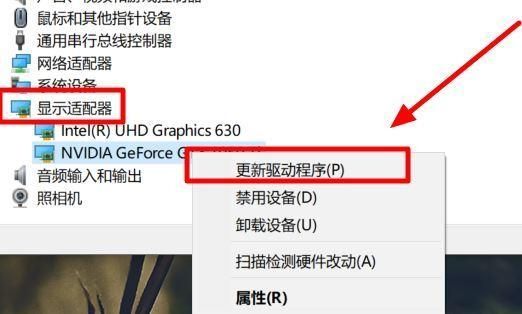
2、找到显示适配器:
在设备管理器中,找到并展开“显示适配器”选项。
右键点击你的显卡(例如NVIDIA或AMD),选择“更新驱动程序”。
3、自动搜索更新:
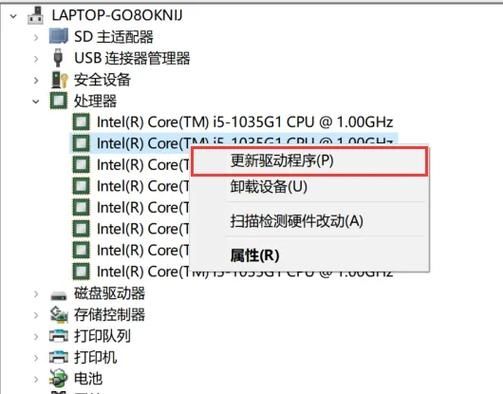
在弹出的窗口中,选择“自动搜索更新的驱动程序软件”,然后按照提示进行安装。
如果系统提示“你的设备的最佳驱动程序已安装”,则说明当前驱动已经是最新的,不需要进一步操作。
卸载并重新安装显卡驱动
1、卸载现有驱动:
在设备管理器中找到显示适配器,右键点击显卡,选择“卸载设备”。
勾选“删除此设备的驱动程序软件”,然后确认卸载。
2、重启计算机:
完成卸载后,重启计算机,Windows将会自动尝试重新安装显卡驱动。
3、手动安装最新驱动:
如果自动安装失败,可以访问显卡制造商的官方网站(如NVIDIA或AMD),下载最新的驱动程序并进行手动安装。
使用系统还原功能
如果以上方法都无法解决问题,可以尝试使用Windows的系统还原功能,将系统恢复到一个之前正常工作的时间点。
检查硬件问题
显卡驱动报错可能是由于硬件故障引起的,可以尝试以下步骤:
1、检查显卡连接:确保显卡正确插入到主板的PCIe插槽中,并且电源线连接正常。
2、清理显卡和散热器:显卡过热也可能导致驱动报错,清理显卡及其散热器上的灰尘,确保散热良好。
3、更换显卡:如果条件允许,可以尝试更换另一块显卡,以排除显卡硬件故障的可能性。
联系技术支持
如果以上方法都无法解决问题,建议联系显卡制造商的技术支持团队,寻求专业的帮助。
通过以上步骤,通常可以解决Win10系统中显卡驱动报错的问题,希望这些方法能帮助到你,让你的计算机恢复正常运行。


